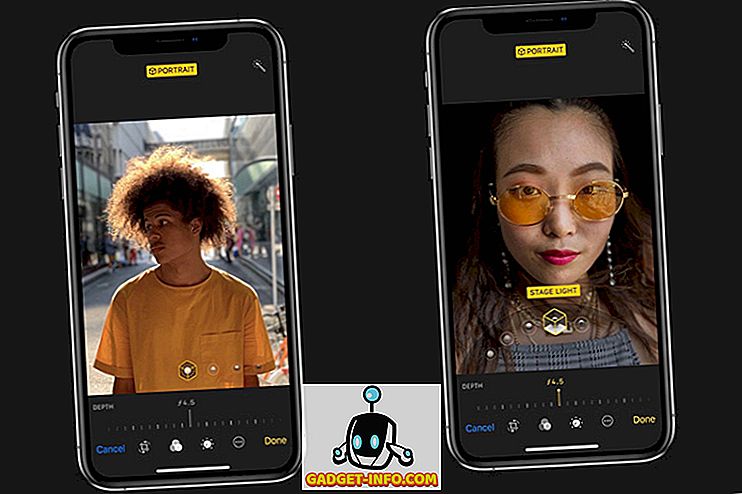สำหรับการทำซ้ำหลายตอนตอนนี้ OS X (ตอนนี้ macOS) มาพร้อมกับการกู้คืนความเสียหายที่ยอดเยี่ยมและคุณสมบัติการสำรองข้อมูลที่เรียกว่า Time Machine หากคุณไม่คุ้นเคยทั้งหมด Time Machine จะสร้างภาพของระบบปฏิบัติการรวมถึงไฟล์ข้อมูลส่วนบุคคลการตั้งค่าแอพที่ติดตั้งและทุกสิ่งในระหว่างช่วงเวลาที่กำหนดและจัดเก็บไว้ในที่ปลอดภัยในหลากหลาย สื่อจัดเก็บข้อมูลภายนอก แนวคิดคือในกรณีที่ระบบปฏิบัติการล้มเหลวสิ่งต่าง ๆ สามารถเรียกคืนสู่สถานะที่แน่นอนได้ (เช่นชื่อ "Time Machine") ในเวลาที่ทำการกู้คืนข้อมูลสำรอง ในทางปฏิบัติ Time Machine เป็นหนึ่งในโซลูชันการสำรองข้อมูลที่น่าเชื่อถือและปลอดภัยที่สุด และความจริงที่ว่ามันมีมาจาก macOS ทำให้มีประโยชน์มากกว่า
โดยค่าเริ่มต้น Windows ยังไม่มีคุณสมบัติดังกล่าวแม้ว่าจะมีทางเลือกที่แตกต่างกัน (ซึ่งทั้งหมดนั้นเปลี่ยนไปด้วย Windows 10 แต่เราจะไปให้ได้ในไม่ช้า) ดังนั้นผู้ใช้ Windows จำเป็นต้องพึ่งพาเครื่องมือของบุคคลที่สามเพื่อให้งานสำเร็จและด้วยระดับความสำเร็จที่แตกต่างกัน ด้วยเครื่องมือการสำรองข้อมูลและโซลูชันที่มีอยู่ใน Windows จึงเป็นเรื่องยากที่จะเลือกสิ่งที่ดีที่สุดและนั่นเป็นเหตุผลว่าทำไมเราจึงทำสิ่งนี้เพื่อคุณ สิ่งต่อไปนี้คือตัว เลือกอันดับต้น ๆ สำหรับทางเลือก Time Machine ที่มีอยู่สำหรับ Windows:
1. Genie Timeline

จากโซลูชันสำรองข้อมูลทั้งหมดที่มีอยู่ในระบบปฏิบัติการ Windows ของ Microsoft Genie Timeline นั้นเป็นสิ่งที่ดีที่สุดหรืออย่างน้อยก็เป็นที่ชื่นชอบส่วนตัวของฉัน นี่เป็นหนึ่งในสิ่งที่ ใกล้เคียงที่สุดที่คุณสามารถไปที่ Time Machine บนคอมพิวเตอร์ที่ไม่ใช่ macOS Genie Timeline ติดตามกระบวนการสามขั้นตอนง่าย ๆ ด้วยวิธี“ ตั้งค่าและลืมมัน” เพื่อให้มั่นใจว่าตัวเลือกใด ๆ ที่คุณเลือกสำหรับการสำรองข้อมูลจะได้รับการเก็บรักษาไว้โดยไม่ต้องการการแทรกแซงจากด้านข้างของคุณ มันทำงานร่วมกับ Windows Explorer ด้วยตัวบ่งชี้ที่มองเห็นได้ดังนั้นคุณสามารถควบคุมกระบวนการสำรองข้อมูลผ่านเมนูบริบทคลิกขวา แต่ยังดูว่าไฟล์ใดได้รับการสำรอง
Genie Timeline รองรับบริการเก็บข้อมูลบนคลาวด์ของบุคคลที่สามที่หลากหลายรวมถึงไดรฟ์เครือข่ายและเซิร์ฟเวอร์และยังมีแอพ iPhone / iPad ที่ให้คุณดูสถานะการสำรองข้อมูลของคุณไม่ว่าคุณจะอยู่ที่ไหน มันมาพร้อมกับการควบคุมเวอร์ชันสำหรับไฟล์สำรองมีตัวเลือกการกู้คืนระบบอย่างราบรื่นหากมีสิ่งต่าง ๆ ตกค้างและมีความอ่อนไหวต่อรูปแบบการใช้งานของคุณเพื่อให้กระบวนการสำรองข้อมูลไม่ทำให้คอมพิวเตอร์ของคุณช้าลง
Genie Timeline Home มาพร้อมกับป้ายราคา $ 39.95 (มีให้ ทดลองใช้ฟรี ) และเมื่อพิจารณาถึงตัวเลือกที่มีให้มันเป็นการลงทุนที่คุ้มค่าอย่างแน่นอน ซอฟต์แวร์รองรับ Windows ทุกรุ่นตั้งแต่ XP เป็นต้นไป
ดาวน์โหลด Genie Timeline
2. CrashPlan

CrashPlan เป็นคู่แข่งที่แข็งแกร่งมากสำหรับโซลูชั่นสำรองข้อมูลอัตโนมัติบน Windows แตกต่างจาก Genie Timeline CrashPlan มีสองรสชาติ: รุ่นฟรีจำนวน จำกัด และ รูปแบบการสมัครสมาชิก ที่มีคุณสมบัติขั้นสูงมากมาย
สำหรับการใช้งานส่วนตัวรุ่นฟรีมีแพ็คเกจที่ดีพอสมควรมี การสำรองข้อมูลไปยังฮาร์ดไดรฟ์ภายนอกหรือคอมพิวเตอร์ในเครือข่ายอื่น ๆ โดยอัตโนมัติ รุ่นฟรียังไม่มีข้อ จำกัด ขนาดไฟล์ใด ๆ ฉลาดพอที่จะทำการสำรองข้อมูลเพิ่มเติมและส่วนต่างใช้การเข้ารหัสและการจัดเก็บที่มีการป้องกันมีคลังข้อมูลการรักษาด้วยตนเองติดตามไฟล์ที่ถูกลบ ฯลฯ
เวอร์ชั่นการสมัครสมาชิกนั้นมีทั้งหมดแล้วเพิ่มมากขึ้นรวมถึงการสนับสนุนการสำรองข้อมูลไปยังสถานที่ออนไลน์ (รวมถึงที่เก็บข้อมูลไม่ จำกัด กับเซิร์ฟเวอร์ของ CrashPlan) การสำรองข้อมูลอย่างต่อเนื่อง (รุ่นฟรีทำวันละครั้ง) ให้การควบคุมเวอร์ชันไฟล์โดยไม่ จำกัด จำนวน ของรุ่นให้อัพเกรดฟรีนำการสนับสนุนที่มีความสำคัญและอื่น ๆ เวอร์ชั่นการสมัครสมาชิกยังให้ แอพมือถือ ให้คุณเข้าถึงไฟล์ของคุณไม่ว่าคุณจะอยู่ที่ไหนทำให้ CrashPlan เป็นที่เก็บข้อมูลบนคลาวด์ที่เชื่อถือได้เช่นกัน
CrashPlan เป็นแพลตฟอร์มข้ามแพลตฟอร์มสำหรับ Windows, macOS และ Linux และ แผนการสมัครสมาชิกเริ่มต้นที่ $ 6 ต่อเดือน สำหรับผู้ใช้แต่ละคน (นอกเหนือจากรุ่นฟรี) สิทธิ์ใช้งานระดับองค์กรและธุรกิจ
ดาวน์โหลด CrashPlan
3. Backblaze

Backblaze เป็นอีกหนึ่ง โซลูชั่นสำรองข้อมูลบนคลาวด์ ที่ไม่ต้องเสียแขนและขา แต่ก็มีข้อเสนอพิเศษ นอกจากนี้ยังเป็นไปตามการตั้งค่าและวิธีการเดียวกัน แต่วิธีการกู้คืนข้อมูลของคุณนั้นไม่เหมือนใคร ด้วยการสำรองข้อมูลออนไลน์แบบไม่ จำกัด Backblaze ไม่เพียง แต่คุณสามารถดาวน์โหลดและกู้คืนข้อมูลของคุณผ่านทางอินเทอร์เน็ต แต่ยังสามารถสั่งซื้อไดรฟ์ USB จริงหรือฮาร์ดไดรฟ์ภายนอกที่มีไฟล์สำรองทั้งหมดของคุณ โดยธรรมชาติสิ่งนี้จะเกิดขึ้นโดยมีค่าธรรมเนียม แต่ควรมีประโยชน์ในสถานการณ์วิกฤติ นอกจากนี้ยังไม่เจ็บที่คุณสามารถคืนอุปกรณ์ทางกายภาพภายใน 30 วันเพื่อรับเงินคืนเต็มจำนวนในค่าใช้จ่ายของคุณ
นอกเหนือจากนั้นชุดคุณลักษณะของ Backblaze นั้นค่อนข้างมาตรฐานมีการควบคุมเวอร์ชันการสำรองข้อมูลตามกำหนดเวลา แอพมือถือ สำหรับการเข้าถึงไฟล์และค้นหาคอมพิวเตอร์ที่หายไป / ถูกขโมยการจัดการแบนด์วิดท์สำหรับการใช้งานที่เหมาะสมเป็นต้น Backblaze เป็นหนึ่งในโซลูชั่นสำรองข้อมูล สำรองข้อมูลไปยังระบบคลาวด์เพื่อให้มั่นใจว่าข้อมูลทั้งหมดของคุณไม่ว่าจะเก็บไว้ที่ไหนจะปลอดภัย ซอฟต์แวร์นี้ ยังมีให้สำหรับ macOS และเริ่มต้นที่ $ 5 ต่อเดือนสำหรับการสำรองข้อมูลส่วนบุคคล
ดาวน์โหลด Backblaze
4. Mozy

Mozy นั้นแตกต่างกันเพราะมันไม่ได้เป็นแบรนด์ตัวเองเป็นเพียงแค่บริการสำรองข้อมูล พวกเขาระบุว่าตัวเองเป็น "บริการปกป้องข้อมูลบนคลาวด์" ดังนั้นหลักของโมเดลธุรกิจคือความปลอดภัย ทุกอย่างสำรองและซิงค์กับ Mozy ผ่าน การเข้ารหัสระดับทหาร จากนั้นบริการจะทำการซิงค์ไฟล์อย่างแท้จริงพร้อมกับสำรองข้อมูลทั้งหมดที่สามารถเข้าถึงได้ผ่านเว็บอินเตอร์เฟสหรือผ่าน แอพมือถือ เฉพาะ สำหรับ iPhone และ Android นอกจากนี้ยังมีการสำรองข้อมูลอัตโนมัติเบื้องหลังการจัดการแบนด์วิธที่ชาญฉลาด นอกจากนี้ยังไม่เจ็บที่ Mozy มาจาก EMC Corp. ซึ่งได้สร้างชื่อที่เชื่อถือได้สำหรับตัวเองในโลกของคลาวด์คอมพิวติ้ง
อย่างไรก็ตามสิ่งที่ทำให้ Mozy นั้นแตกต่างกันก็คือมันเป็น โซลูชั่นสำรองข้อมูล ดังนั้น Mozy จะไม่ทำหน้าที่แทนเครื่องมือสำรองอิมเมจระบบ แต่ถ้าเป็นข้อมูลของคุณที่คุณเป็นห่วง Mozy จะช่วยได้ ราคาเริ่มต้นที่ $ 5.99 ต่อเดือน พร้อมตัวเลือกสำหรับการ ทดลองใช้ฟรี ก่อนที่คุณจะตัดสินใจกระโดด และหากความต้องการของคุณไม่เกิน 2 GB ก็มีรุ่นฟรีเช่นกันที่ให้การสำรองข้อมูลบนคลาวด์ 2GB ซึ่งเป็นปริมาณเดียวกับที่ Dropbox มอบให้
ดาวน์โหลด Mozy
5. DriveImage XML

ในบรรดาโซลูชั่นสำรองข้อมูลทั้งหมดที่เราทดสอบ DriveImage XML นั้นมีเอกลักษณ์ที่สุดแม้ว่าจะมีข้อ จำกัด สำหรับผู้ใช้ทั่วไป โปรแกรมนี้มีวัตถุประสงค์ในการ สำรองภาพไดรฟ์ ทั้งแบบลอจิคัลและพาร์ติชั่นไปยังไฟล์ภาพที่สามารถกู้คืนไปยังไดรฟ์เดียวกันหรือภาพอื่นเพื่อสร้างภาพสะท้อน รูปภาพเหล่านี้จะถูกเก็บไว้ในรูปแบบ XML สากลทำให้สามารถเข้าถึงและจัดการได้ในเครื่องมือของบุคคลที่สามจำนวนหนึ่งโดยไม่จำเป็นต้องใช้ DriveImage บนคอมพิวเตอร์เป้าหมาย เนื่องจากข้อมูลถูกเก็บไว้ใน XML จึงสามารถเข้าถึงและสามารถเรียกค้นไฟล์ได้ตามต้องการ
โปรแกรมใช้ VSS ของ Microsoft ดังนั้นจึงสามารถสร้างรูปภาพของไดรฟ์ที่ใช้อยู่ในปัจจุบัน ยิ่งไปกว่านั้น DriveImage XML ยังสามารถเรียกใช้จาก LiveCD ดังนั้นจึงให้การกู้คืนความเสียหายที่แท้จริงสำหรับไดรฟ์และพาร์ติชันสำรอง DriveImage XML สามารถตั้งค่าให้ทำงานแบบแบ็คกราวด์ช่วยให้ปรับใช้โซลูชันนี้ได้ง่าย DriveImage XML มีให้เลือกสองรสชาติ: ฟรีสำหรับการใช้งานส่วนตัว และ ใบอนุญาตการค้า (เริ่มต้นที่ $ 100) อินเทอร์เฟซของซอฟต์แวร์นั้นเก่า แต่รองรับ Windows รุ่นจาก XP เป็น 10
ดาวน์โหลด DriveImage XML
6. Duplicati

สำหรับซอฟต์แวร์ประเภทใดเกือบจะเป็นไปไม่ได้ที่จะหา เครื่องมือโอเพนซอร์ซ ที่ให้ บริการฟรี และทำงานได้ดี Duplicati คือผู้สมัครในรายการนี้ โปรแกรมฟรีนี้จะสำรองไฟล์และข้อมูลของคุณไปยังบริการเก็บข้อมูลบนคลาวด์จำนวนมากรวมถึง Amazon S3, One Drive, Google Drive และอื่น ๆ รวมถึง FTP, WebDAV และโปรโตคอลอื่น ๆ เนื่องจากคุณให้บริการที่เก็บข้อมูลบนคลาวด์คุณจะถูก จำกัด ด้วยจำนวนพื้นที่เก็บข้อมูลที่คุณมีบนปลายทางเป้าหมาย (ยอดเยี่ยมสำหรับผู้ใช้ OneDrive ที่ใช้พื้นที่เก็บข้อมูล 1TB ที่มาพร้อมกับ Office 365)
Duplicati ยังมาพร้อมกับ การเข้ารหัสที่แข็งแกร่งและการสำรองข้อมูลอัตโนมัติ มันทำงานกับการตั้งเวลาและทำการสำรองข้อมูลเพิ่มเติมเพื่อประหยัดแบนด์วิดธ์ นอกจากนี้ยังมีตัวเลือกอื่น ๆ เพื่อให้แน่ใจว่าคุณสามารถควบคุมสิ่งที่ได้รับการสำรองข้อมูลผ่านโปรแกรมนี้
ดาวน์โหลด Duplicati
โบนัส: เครื่องมือเนทิฟ Windows
หากด้วยเหตุผลใดก็ตามคุณไม่สบายใจที่จะใช้เครื่องมือของบุคคลที่สามเหล่านี้มีคุณสมบัติบางอย่างที่เป็นของ Windows ซึ่งคุณควรใช้ในทันทีและสามารถช่วยคุณประหยัดจากปัญหาได้มากหากระบบของคุณเผชิญกับสิ่งที่ไม่คาดคิด อุบัติเหตุ. เหล่านี้คือ ประวัติไฟล์และการสำรองข้อมูล & การคืนค่าของ Windows ทั้งคู่เคยใช้มาระยะหนึ่ง แต่ทำงานได้ดีที่สุดกับ Windows 10 และไม่มีเหตุผลที่จะไม่ต้องเปิดใช้งานทันที
หมายเหตุ : สำหรับคุณสมบัติทั้งสองอย่างนี้คุณจะต้องมีฮาร์ดไดรฟ์ภายนอกไดรฟ์เก็บข้อมูลเครือข่ายหรือคอมพิวเตอร์ในเครือข่ายเพื่อใช้เป็นที่ตั้งสำรองของคุณ
ประวัติไฟล์
ประวัติไฟล์จะเก็บไฟล์ "รุ่น" ที่ระบุไว้ต่างกัน ด้วย Windows 10 คุณสามารถเลือกโฟลเดอร์ที่ต้องได้รับการตรวจสอบและดูว่าไฟล์เหล่านั้นควรเก็บรักษาเวอร์ชันต่าง ๆ ไว้นานเท่าใด ตัวอย่างเช่นหากคุณต้องเปิดประวัติไฟล์สำหรับโฟลเดอร์“ ผู้ใช้” ของคุณทุกอย่างในโฟลเดอร์นั้นจะถูกตรวจสอบโดยระบบปฏิบัติการและไฟล์ใหม่จะถูกสำรองข้อมูลทันทีที่ตรวจพบการเปลี่ยนแปลง โปรดทราบว่าคุณจะต้องมีไดรฟ์ภายนอกเพื่อสำรองไฟล์เหล่านี้

ประวัติไฟล์ทำงานได้ดีที่สุดสำหรับเอกสารหรืองานนำเสนอ PowerPoint ประเภทของไฟล์ที่ผ่านการเปลี่ยนแปลงอย่างรวดเร็วตลอดวงจรชีวิต หากต้องการเปิดคุณสมบัตินี้ให้ไปที่ Control Panel-> System and Security-> File History หรือค้นหา“ File History” ใน Cortana คุณจะต้องระบุสิ่งที่ต้องตรวจสอบและตำแหน่งสำรองรวมถึงระยะเวลาในการเก็บไฟล์เหล่านี้
การสำรองและคืนค่า Windows
Windows Backup and Restore ใช้สำหรับการสร้าง อิมเมจระบบที่สมบูรณ์ เครื่องมือดังกล่าวได้รับการเปิดตัวใน Windows 7 และได้ถูกนำไปใช้เป็นแอปพลิเคชันรุ่นเก่า คุณสามารถเข้าถึงได้โดยไปที่ แผงควบคุม -> ระบบและความปลอดภัย -> สำรองข้อมูลและคืนค่า (Windows 7) และดำเนินการตั้งค่าการสำรองข้อมูล สิ่งนี้เกี่ยวข้องกับการเลือกตำแหน่งสำรอง (เช่นฮาร์ดไดรฟ์ภายนอก) และสิ่งที่ต้องสำรองข้อมูล (ดีที่สุดที่จะให้ Windows เลือกได้เนื่องจากจะครอบคลุมทุกอย่างและเป็นตัวเลือกที่ง่ายที่สุด) และระบุตารางเวลาสำรอง อิมเมจระบบเต็มรูปแบบที่สร้างขึ้นโดยเครื่องมือนี้สามารถใช้ในการกู้คืนพีซีที่เสียหายและกู้คืนกลับสู่สถานะการสำรองข้อมูลล่าสุดได้อย่างครบถ้วน

ลองใช้ Time Machine Alternatives เพื่อสำรองข้อมูลพีซีของคุณโดยสมบูรณ์
ทีนี้สรุปรายการทางเลือก Time Machine ที่ดีที่สุดสำหรับ Windows ของเรา เรามีโซลูชันสำรองข้อมูลสำหรับทุกคนไม่ว่าจะเป็นคนที่ชอบที่เก็บข้อมูลบนคลาวด์หรือใครก็ตามที่ต้องการสำรองข้อมูลบนไดรฟ์ภายนอก อย่างไรก็ตามเรายินดีรับฟังจากคุณ หากคุณมีอีกอันที่คุณต้องการโปรดแจ้งให้เราทราบในส่วนความคิดเห็นด้านล่าง